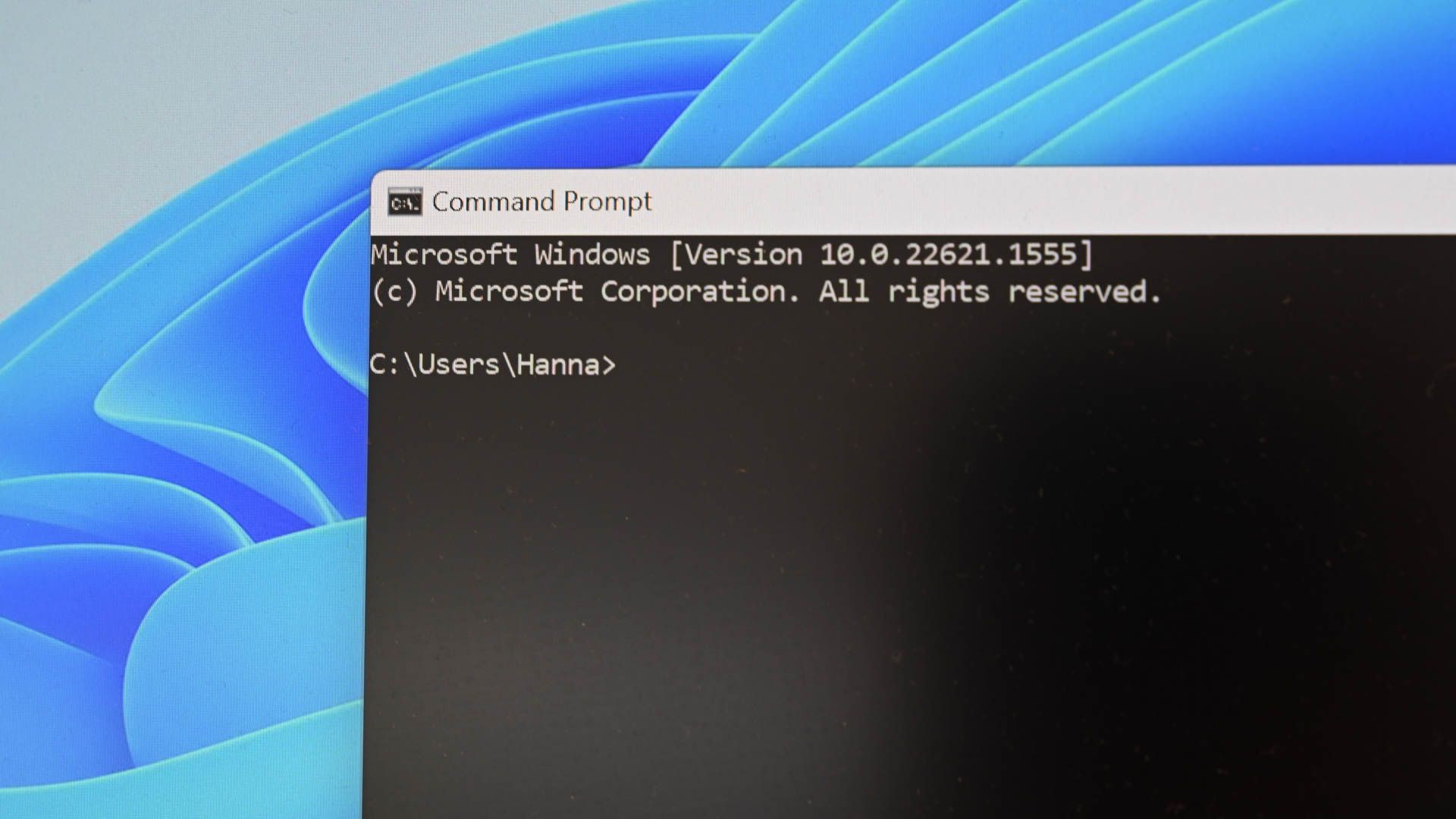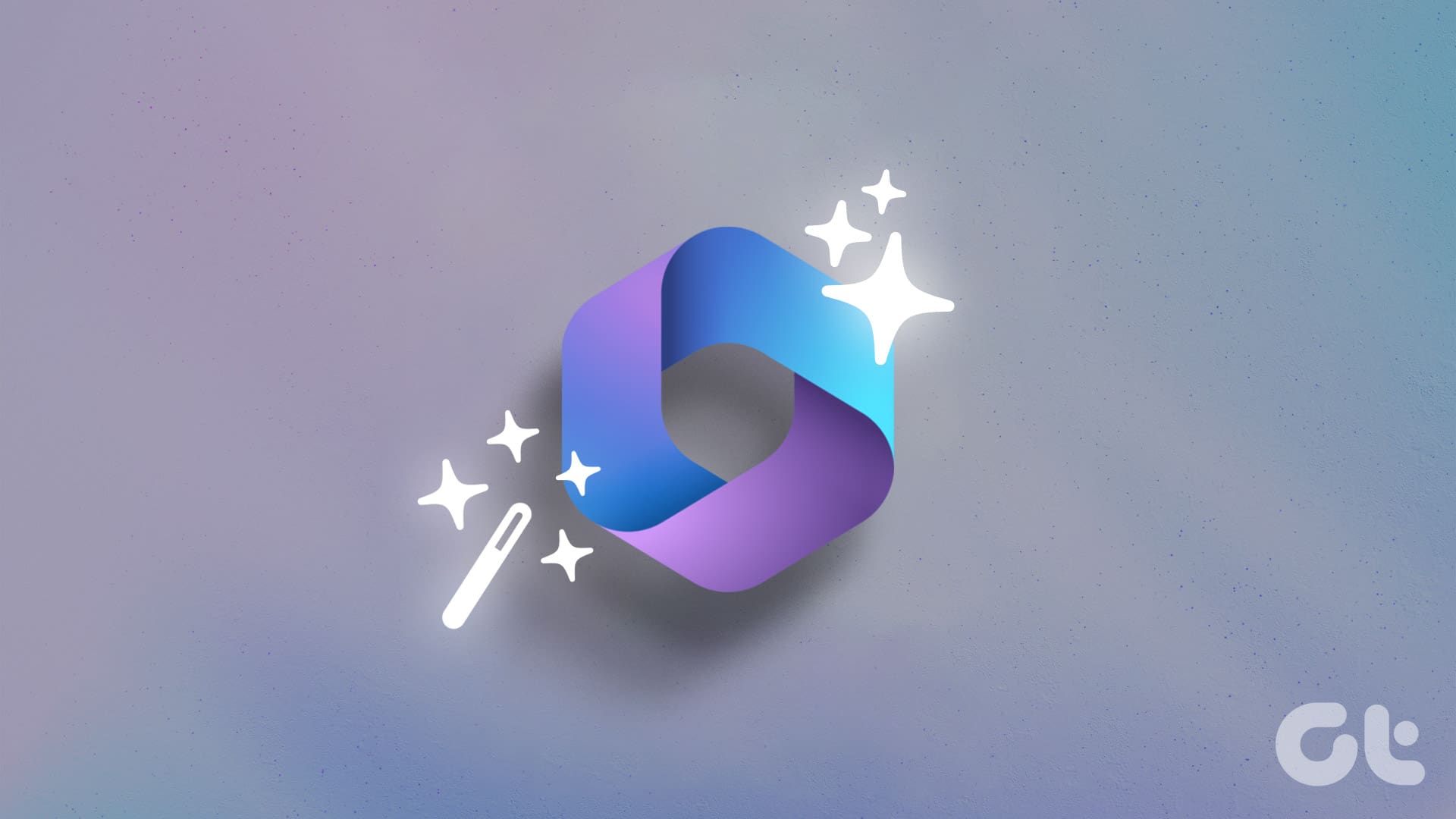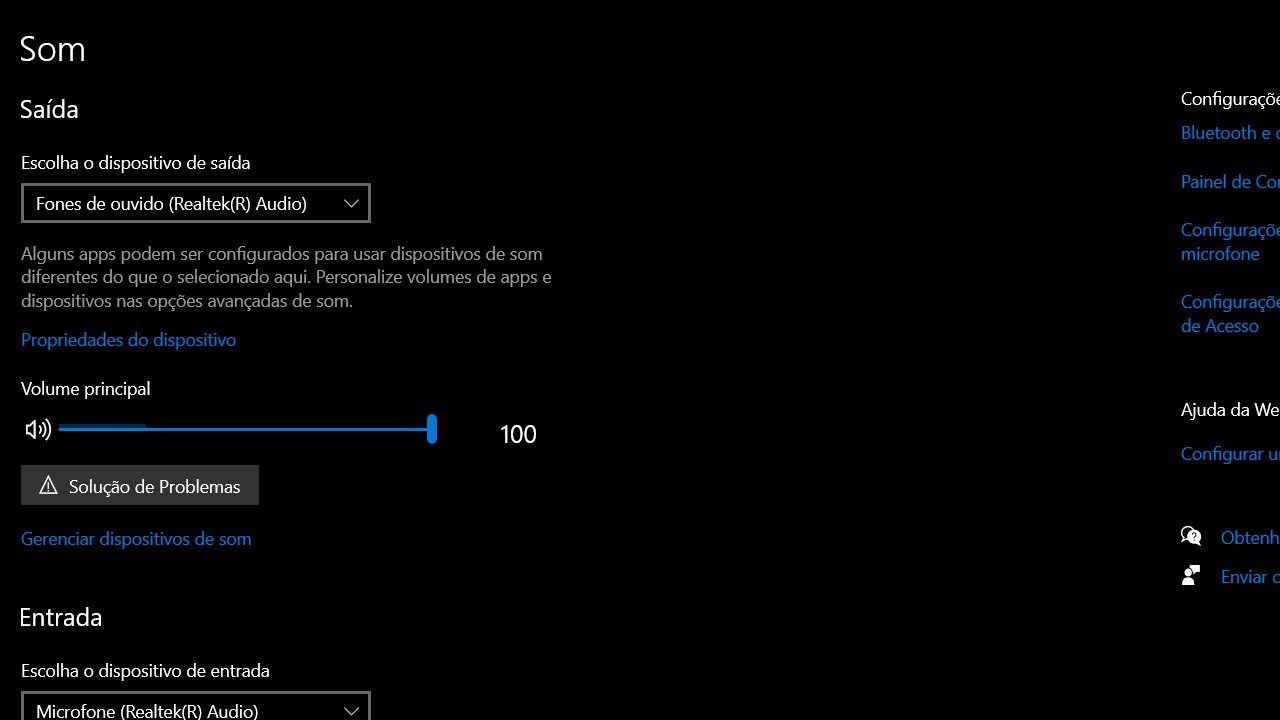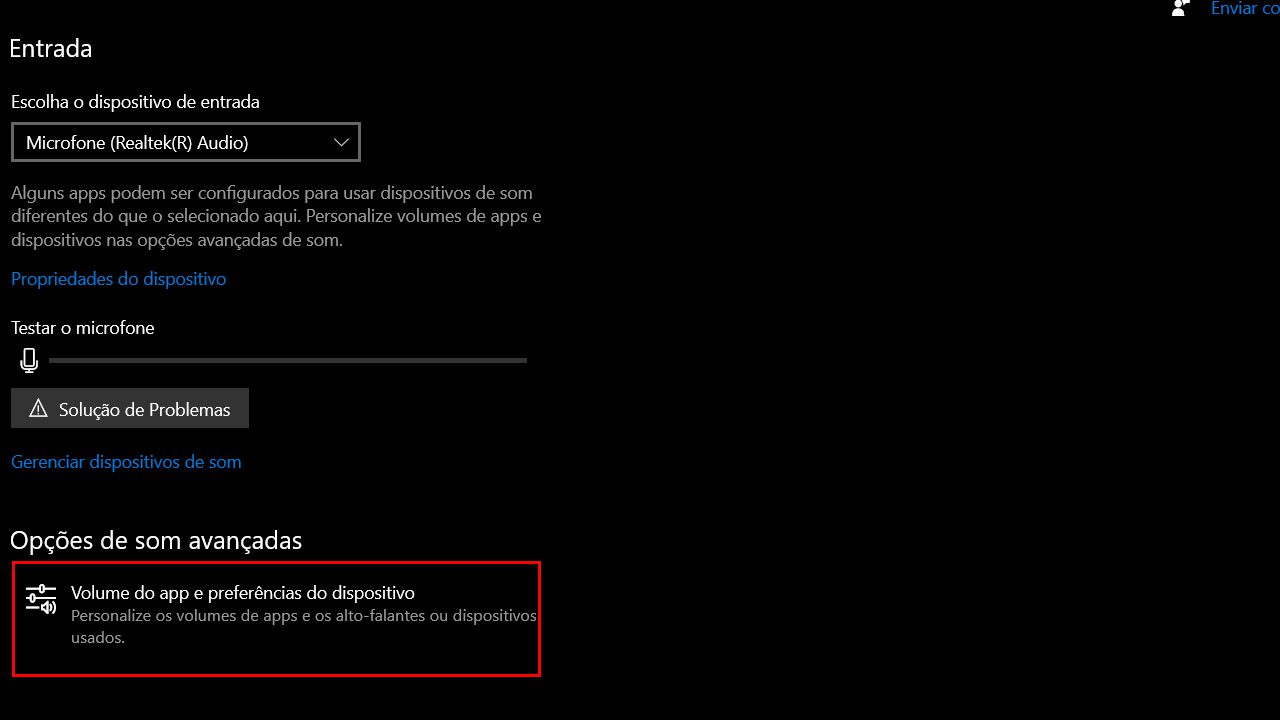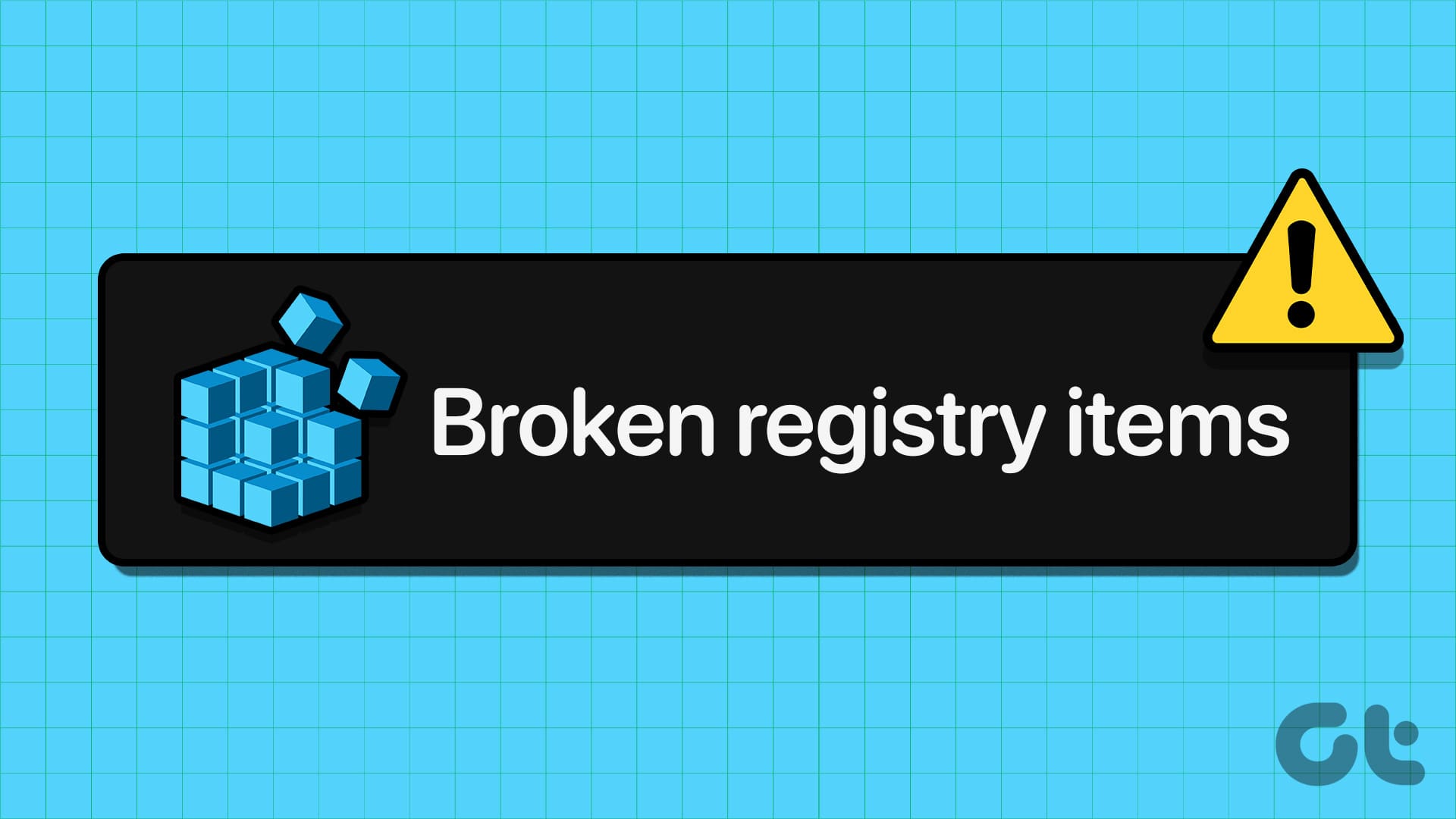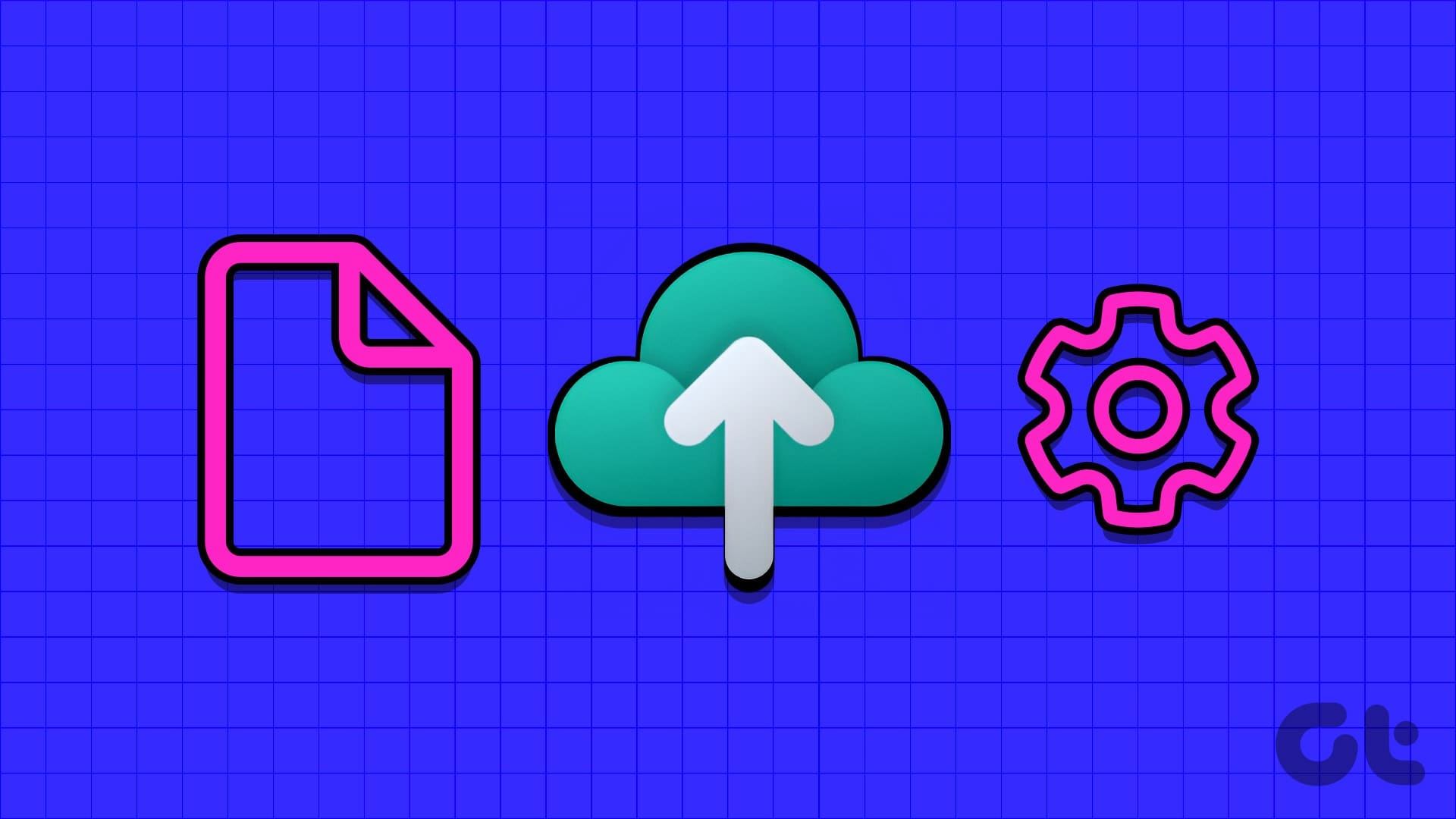Como já dito várias vezes, o Windows 11 é um sistema com muitas possibilidades até para processos bem simples. Nesse artigo, vamos ver abaixo várias maneiras diferentes para alterar o volume do sistema.
- Como corrigir “Esta configuração é gerenciada pelo erro do administrador no Windows 11”
- Como corrigir erro ao desinstalar o Epic Games Launcher
6 maneiras de alterar o volume do Windows 11
1. Através do Painel de Controle
-
Abrindo o painel
Vá no Menu Iniciar e procure pelo Painel de controle em pesquisa.
-
Conhecendo seu computador
Logo em seguida, na nova janela que será mostrado, clique em Hardware e Sons.
-
Mudando o volume
Por fim, na nova página clique em Ajustar o volume do sistema, e mude o volume de acordo com a sua vontade.
Com esses passos, você terá aprendido o primeiro método para mudar o volume do Windows 11. É importante destacar que o painel de volume, é bem completo e vai mostrar de maneira específica o volume de cada aplicação do seu computador. Agora vamos conhecer alguns que podem ser bem mais simples, e outros que não.
2. Através do ícone
Uma outra maneira bem mais comum de ajustar o volume, é por clicar no ícone de volume que está no canto inferior direito. Ao fazer isso, a barra será exibida e você poderá fazer o ajuste que desejar.
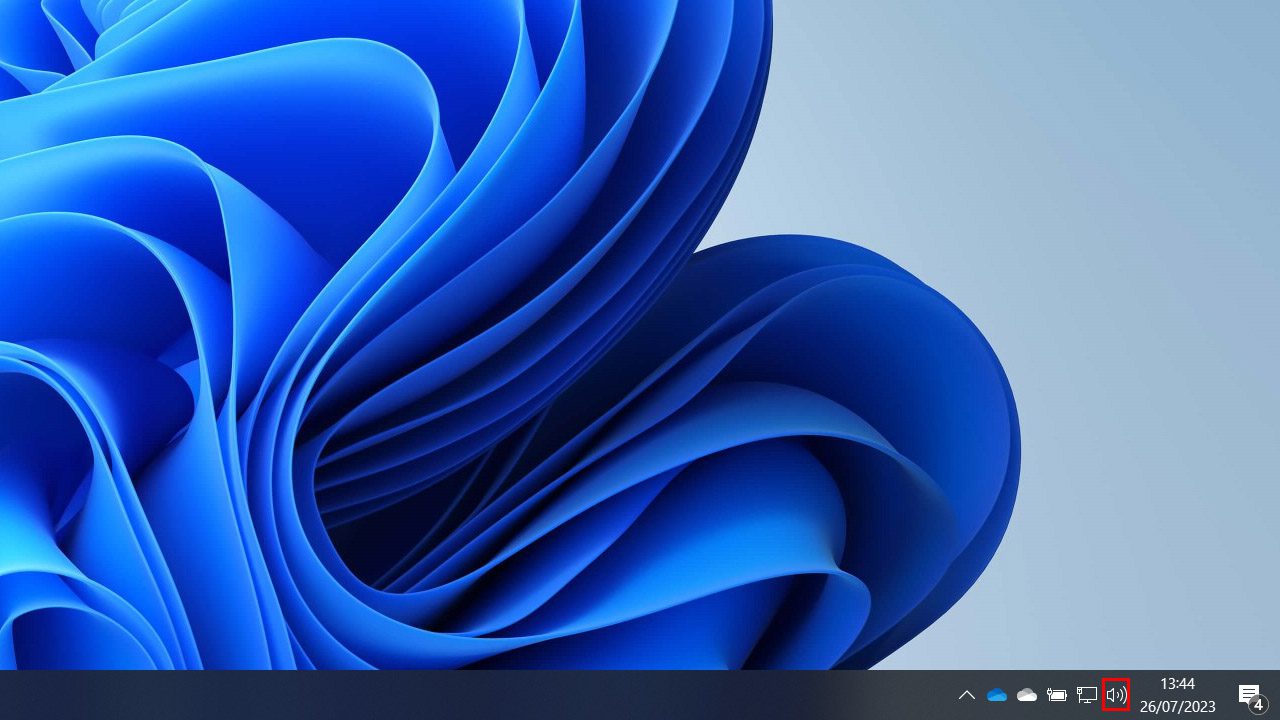
Esse processo funciona não somente no Windows 11, mas em outras versões do sistema operacional. Agora vamos ver outro método para aqueles que querem aumentar ou abaixar o som.
3. Use o atalho do teclado
Hoje em dia, a maioria dos dispositivos, em sua totalidade os notebooks, possuem a tecla Fn que pode se usada como atalho para várias coisas no computador. Uma delas é a possibilidade de aumentar o som, abaixar, ou deixar totalmente mudo.
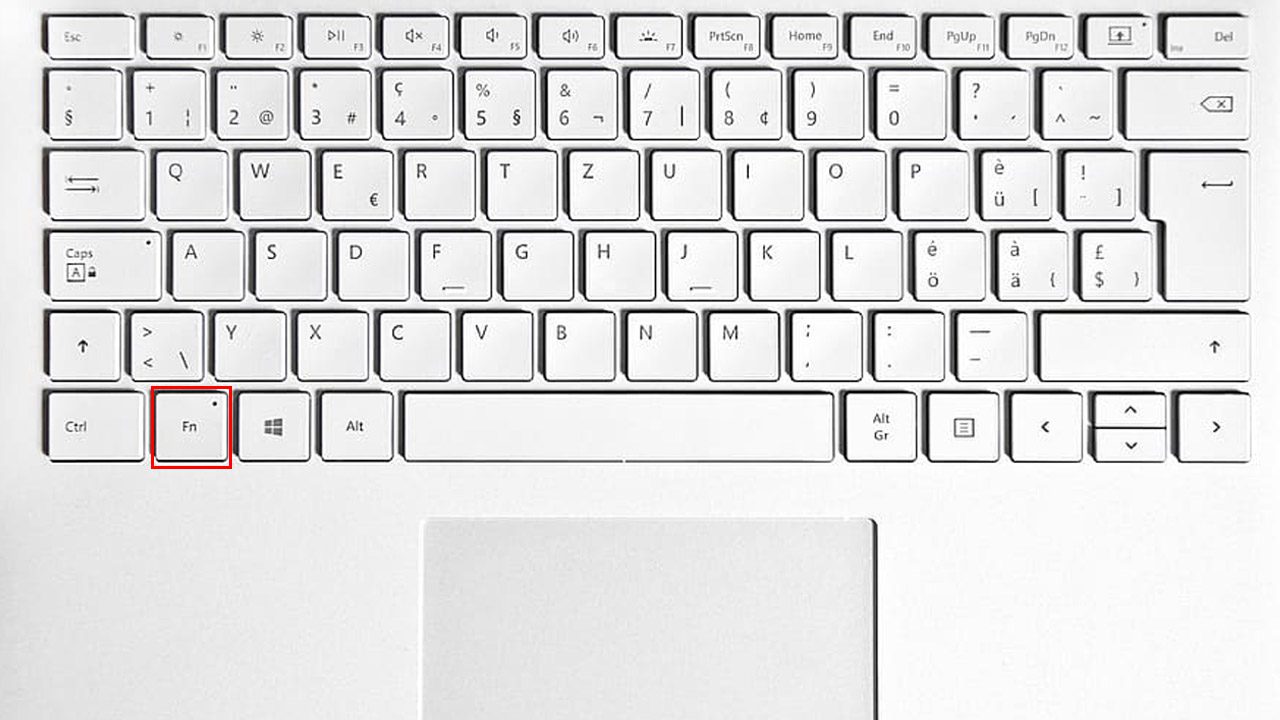
Então, olhe para o seu teclado e tente entender como ele funciona. Com certeza, depois de analisar bem, você conseguirá usar esse atalho em poucos minutos.
4. Pelo painel de notificações
Uma outra funcionalidade que pode ser encontrada exclusivamente no Windows 11, é o painel de notificações que está facilmente localizado. Vamos ver abaixo como você pode abrir ele, e ajustar o som:
- Para que o painel se abra automaticamente, basta dar o comando Windows + A.
- Logo depois que fizer isso, o painel a direita irá se abrir, e as configurações de volume estarão logo abaixo.
- Nele você poderá ajustar o volume por aplicativo, ou por página que esteja aberta.
Depois de seguir esses passos, você terá descoberto mais uma maneira de arrumar o som do seu sistema. Vamos ver agora outro método que talvez seja novo para você.
5. Através das Configurações
O Windows 11, possui um aplicativo totalmente dedicado as configurações. Esse aplicativo existe desde a versão anterior do sistema, e permite que o usuário faça várias coisas. Vamos ver abaixo, como ajustar o volume a partir dele.
- Para que o aplicativo abra automaticamente, basta dar o comando Windows + I.
- Logo em seguida, com a janela aberta, basta selecionar a opção de Sistema.
- Vá em som, e ajuste tudo de acordo com a sua vontade.

(Imagem: Nalbert/Jornalbits) - Caso desejar, logo abaixo na página encontrará opções mais avançadas, que vão permitir que você tenha mais controle e ajuste mais coisas.

(Imagem: Nalbert/Jornalbits)
Depois de seguir esses passos, você conseguirá mudar o som do seu Windows 11 e de outras versões do sistema caso tenha o desejo.
Agora vamos ver abaixo, uma opção muito curiosa, que permite alterar o volume do sistema. Para fazer o processo, vamos usar alguns recursos gamers que existem no seu computador e você não sabe.
6. Através do Xbox Game Bar
O sistema da Microsoft possui um breve atalho, que permite entrar em um tipo de painel gamer. Ele possui vários recursos dedicados inteiramente ao seu tempo de jogatina. Porém, além disso, nele você também consegue ajustar seu volume. Para aprender como usar siga os passos abaixo:
- No Windows 11 ou 10, dê o comando Windows + G e o painel vai se abrir automaticamente.
- Logo em seguida, na parte esquerda do sistema, você verá a opção de volume.
- Nela ajuste tudo do seu jeito e pronto.
Com esse recurso, você poderá ajustar não só o volume como várias outras coisas. Um exemplo é que a barra do Xbox, permite ajustar configurações de microfone, vídeo e muito mais.
Mesmo que seja inteiramente dedicado aos jogos, com esse recurso você pode personalizar e ajustar tudo do seu jeito no Windows 11.
Agora diga para nós, conseguiu seguir os passos que vimos? Teve dúvidas ou dificuldade em realizar o processo? Diga para nós nos comentários e compartilhe com outras pessoas que não conheciam algum desses métodos que vimos.